Het is geen geheim dat als het gaat om een vloeiende ervaring, maar weinigen kunnen tippen aan wat de productreeks van Apple te bieden heeft. Het is een fantastische ervaring om te kunnen telefoneren en berichten te beantwoorden, ongeacht welk apparaat je gebruikt.
Inhoud
- Verwante lezing
-
Stop met het ontvangen van tekstberichten op Mac
- Uw contactgegevens verwijderen
- Afmelden bij iMessage
- Schakel meldingen uit
- Gerelateerde berichten:
Verwante lezing
- Berichten exporteren van de Mac en ze opslaan in een leesbaar formaat
- Hoe verwijder ik teksten en iMessages op mijn Mac?
- Berichten (en iMessage) werken niet? Repareren
- iMessage werkt niet - Hoe op te lossen
- Fout opgetreden tijdens activering voor iMessage of FaceTime op Mac?
Maar wat als u niet wilt omgaan met zeurende meldingen op uw Mac terwijl u probeert uw werk gedaan te krijgen? Vandaag bekijken we hoe u kunt stoppen met het ontvangen van sms-berichten op Mac.
Stop met het ontvangen van tekstberichten op Mac
Er zijn een paar verschillende manieren waarop u kunt stoppen met het ontvangen van sms-berichten op de Mac. Sommige hiervan verwijderen de mogelijkheid om berichten te verzenden en ontvangen, terwijl andere de meldingen gewoon weggooien.
Uw contactgegevens verwijderen
De eenvoudigste manier om te stoppen met het ontvangen van sms-berichten op de Mac, is door uw contactgegevens uit de Berichten-app te verwijderen.
- Open de Berichten app op de Mac.
- Klik in de menubalk op Berichten.
- Selecteer Voorkeuren… uit het vervolgkeuzemenu.
- Klik bovenaan het paneel Voorkeuren op iMessage.
- Klik op de selectievakjes voor de opties die worden vermeld onder Voor berichten ben je bereikbaar op:.
- Verlaat de Berichten app.
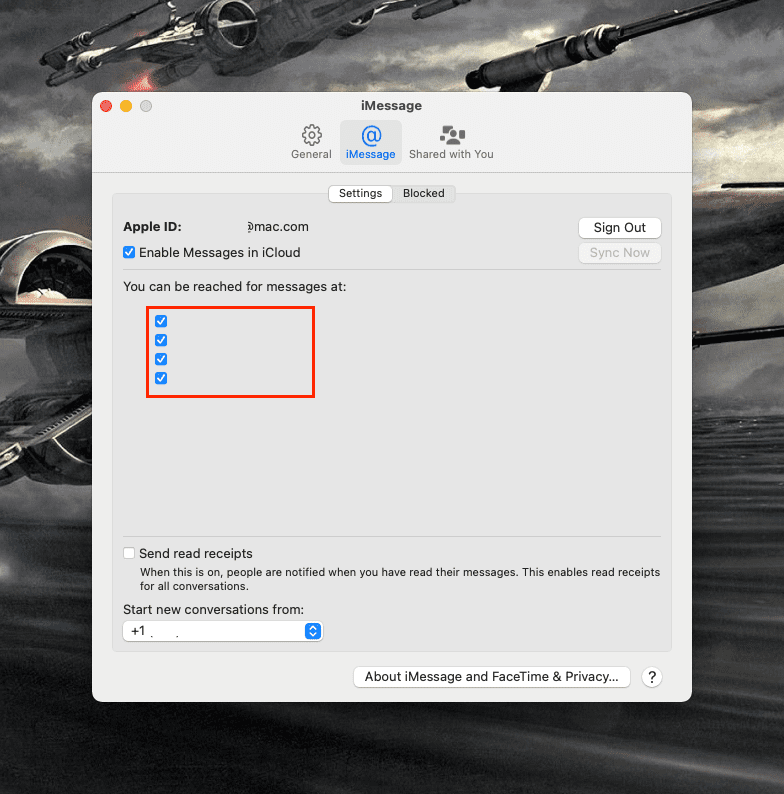
Dit schakelt de mogelijkheid om berichten te verzenden en te ontvangen niet uit. In plaats daarvan zorgt het er in wezen voor dat je Mac niet wordt opgenomen in de lijst met apparaten die sms-berichten zullen ontvangen.
Afmelden bij iMessage
Het hele debat over "groene bubbel versus blauwe bubbel" negerend, blijft iMessage een van de meest populaire manieren om je iOS-gebruikende vrienden te berichten. Zelfs als je geen iPhone hebt, kun je iMessage instellen voor gebruik met een Apple ID (e-mailadres) om berichten te verzenden en ontvangen op je Apple-apparaten. Maar als je klaar bent met het experiment of gewoon niet wilt dat er berichten op je Mac binnenkomen, kun je je als volgt afmelden bij iMessage:
- Open de Berichten app op de Mac.
- Klik in de menubalk op Berichten.
- Selecteer Voorkeuren… uit het vervolgkeuzemenu.
- Klik bovenaan het paneel Voorkeuren op iMessage.
- Naast Apple-ID, Klik op de Afmelden knop.
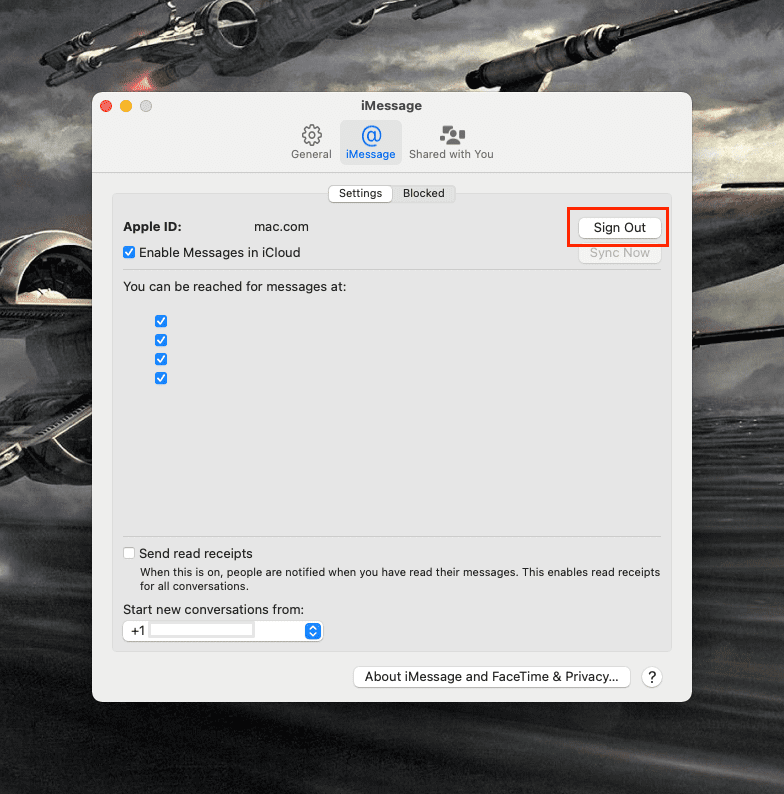
Mogelijk wordt u gevraagd uw wachtwoord in te voeren om een vorm van bevestiging te geven. Als je klaar bent, ontvang je geen iMessages meer op je Mac.
Schakel meldingen uit
Deze laatste methode is misschien wel de eenvoudigste. In plaats van je zorgen te maken dat je op de hoogte wordt gehouden wanneer er een nieuw sms-bericht binnenkomt, schakel je meldingen gewoon volledig uit. Hier leest u hoe u meldingen voor de Berichten-app op de Mac kunt uitschakelen:
- Open de Systeem voorkeuren app.
- Klik Meldingen en focus.
- Scroll in de zijbalk aan de rechterkant naar beneden totdat je ziet Berichten.
- Klik op Berichten.
- Klik aan de rechterkant op de schakelaar naast Meldingen toestaan.
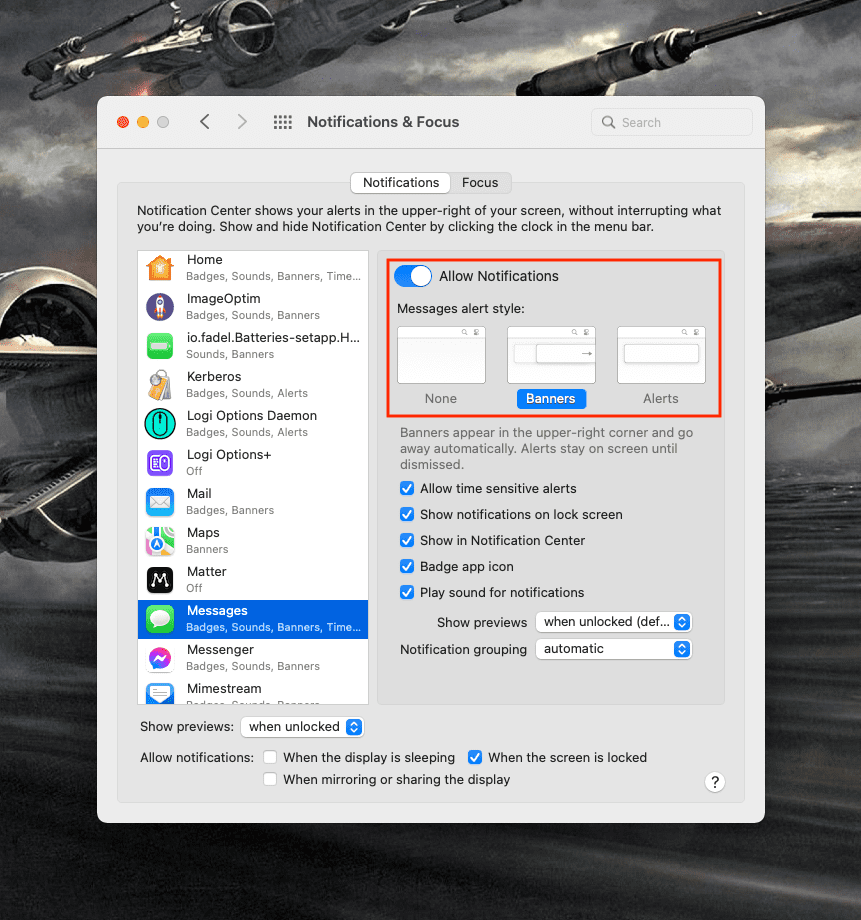
Op deze manier kunt u nog steeds berichten verzenden wanneer u maar wilt en kunt u discussielijnen bekijken wanneer het u uitkomt. Maar u hoeft zich niet volledig af te melden bij iMessage om te stoppen met het ontvangen van sms-berichten op Mac.
Andrew is een freelance schrijver aan de oostkust van de VS.
Hij heeft in de loop der jaren voor verschillende sites geschreven, waaronder iMore, Android Central, Phandroid en een paar anderen. Nu brengt hij zijn dagen door met werken voor een HVAC-bedrijf, terwijl hij 's avonds als freelanceschrijver werkt.